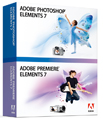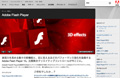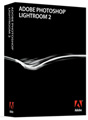合成する画像を「最終」の画面に読み込むために、プロジェクトエリアから黄色い枠で囲まれたサムネイルを右の画面にドラッグ&ドロップします。
元の画像と最終の画像が、画面に配置されました。
合成するエリアを指定しましょう。パレットエリアで「鉛筆ツール」が選ばれているのを確認し、画面左の「元の画像」で車の背景になりそうなエリアをドラッグしてマーキングします。線の太さや位置やおおまかでかまいません。マーキングした画像の内容をPhotoshop Elementsが判断し、「最終」の画像に違和感なくなじむように合成されます。
「元の画像」でマーキングしたエリアが、「最終」の画面に合成されます。合成後、「完了」ボタンをクリックすると、「Photomerge Scene Cleaner」の画面が閉じられ、合成された画像が新たに作成されて表示されます。
仕上げに、トリミングツールで余白をカットすれば完成です。